Звіт Аналіз податкового забов'язання
У BJet звіт Аналіз податкового забов'язання ви можете переглянути у меню Бухгалтерський облік>ПДВ>Податкове зобов'язнання>Звіти ПЗ
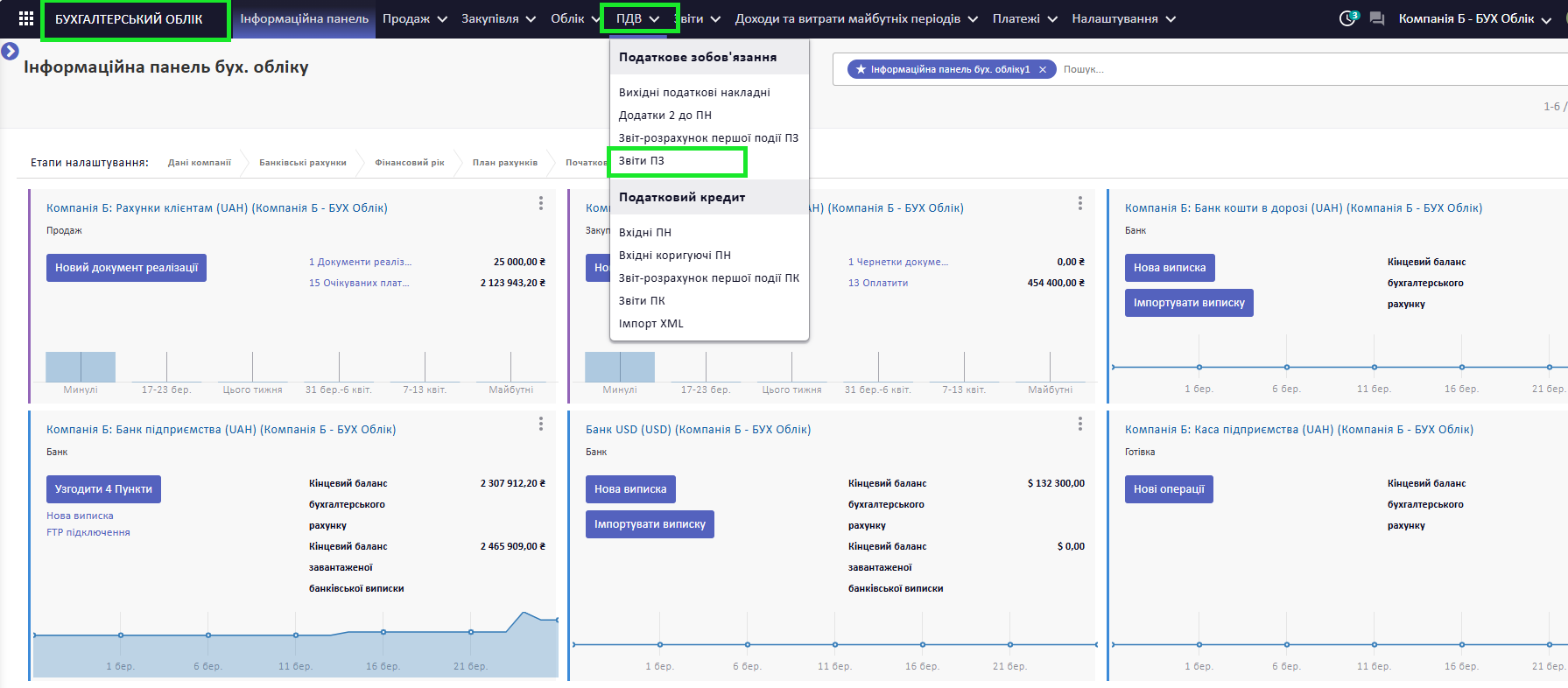
У цьому меню ви побачите базовий звіт - Аналіз податкового зобов'язання

У цьому меню вам доступні такі опції:
- Попередній перегляд (ви перейдете на сторінку перегляду звіту)
- Друк (на ваш пристрій завантажиться PDF-файл зі звітом, готовий до друку)
- Експорт (на ваш пристрій завантажиться Excel-файл)

Попередній перегляд звіту
Щоб переглянути звіт, натисніть у ньому кнопку Попередній перегляд
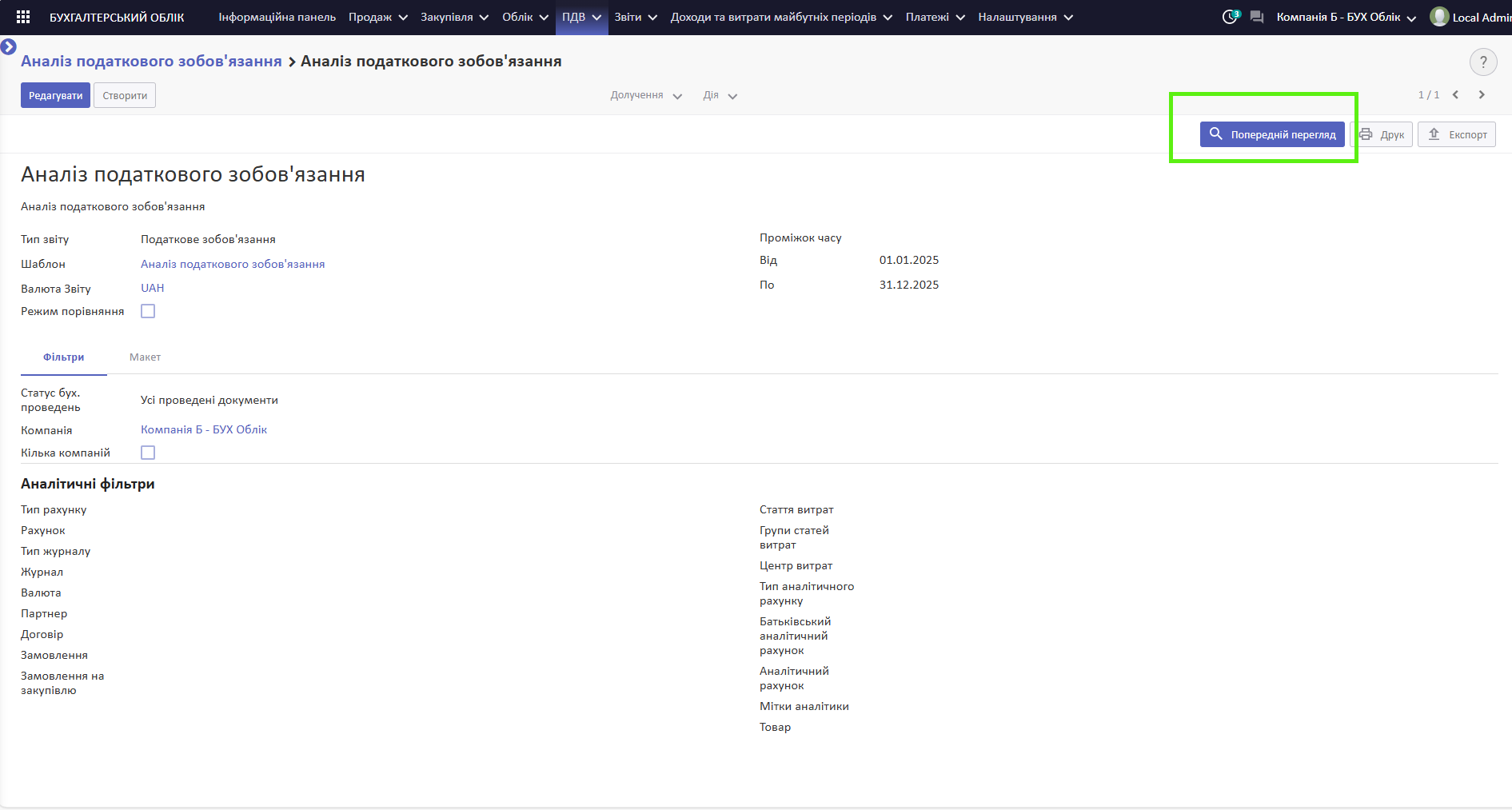
Згідно з базовими налаштуваннями, сформується звіт, у рядках якого будуть вказані назва клієнта та номер замовлення на продаж, за якими були реалізації в обраному періоді.
У колонках будуть вказані наступні показники:
- Реалізація (361) - це дебіторська заборгованість на рахунку 361 та його субрахунках, яка виникла в результаті реалізації чи повернення товарів чи послуг клієнтами в обраному періоді часу
- Оплата (361) - це кошти одержані від клієнта чи повернені йому в обраному періоді часу.
- Поч. C-до 6431 - початкове сальдо рахунку 6431 Підтверджене податкове зобов'язання
- Дт 6431 - це Дебет рахунку 6431, де зазвичай відображається сума ПДВ при проведенні Звіту-розрахунку першої події ПЗ чи сума ПДВ від повернення товарів та послуг клієнтами в обраному періоді часу
- Кт 6431 - це Кредит рахунку 6431, де зазвичай відображається сума ПДВ з доходу від реалізації товарів та послуг в обраному періоді часу
- Кін. С-до 6431 - кінцеве сальдо рахунку 6431 Підтверджене податкове зобов'язання
- Поч. С-до 6432 - Початкове сальдо рахунку 6432 Непідтверджене податкове зобов'язання
- Дт 6432 - це Дебет рахунку 6432, де зазвичай відображається сума ПДВ при проведенні вихідної податкової накладної в обраному періоді часу
- Кт 6432 - це Кредит рахунку 6432, де зазвичай відображається сума ПДВ при проведенні Звіту-розрахунку першої події ПЗ чи сума ПДВ при проведенні Додатку 2 до податкової накладної в обраному періоді часу
- Кін. С-до 6432 - Кінцеве сальдо рахунку 6432 Непідтверджене податкове зобов'язання
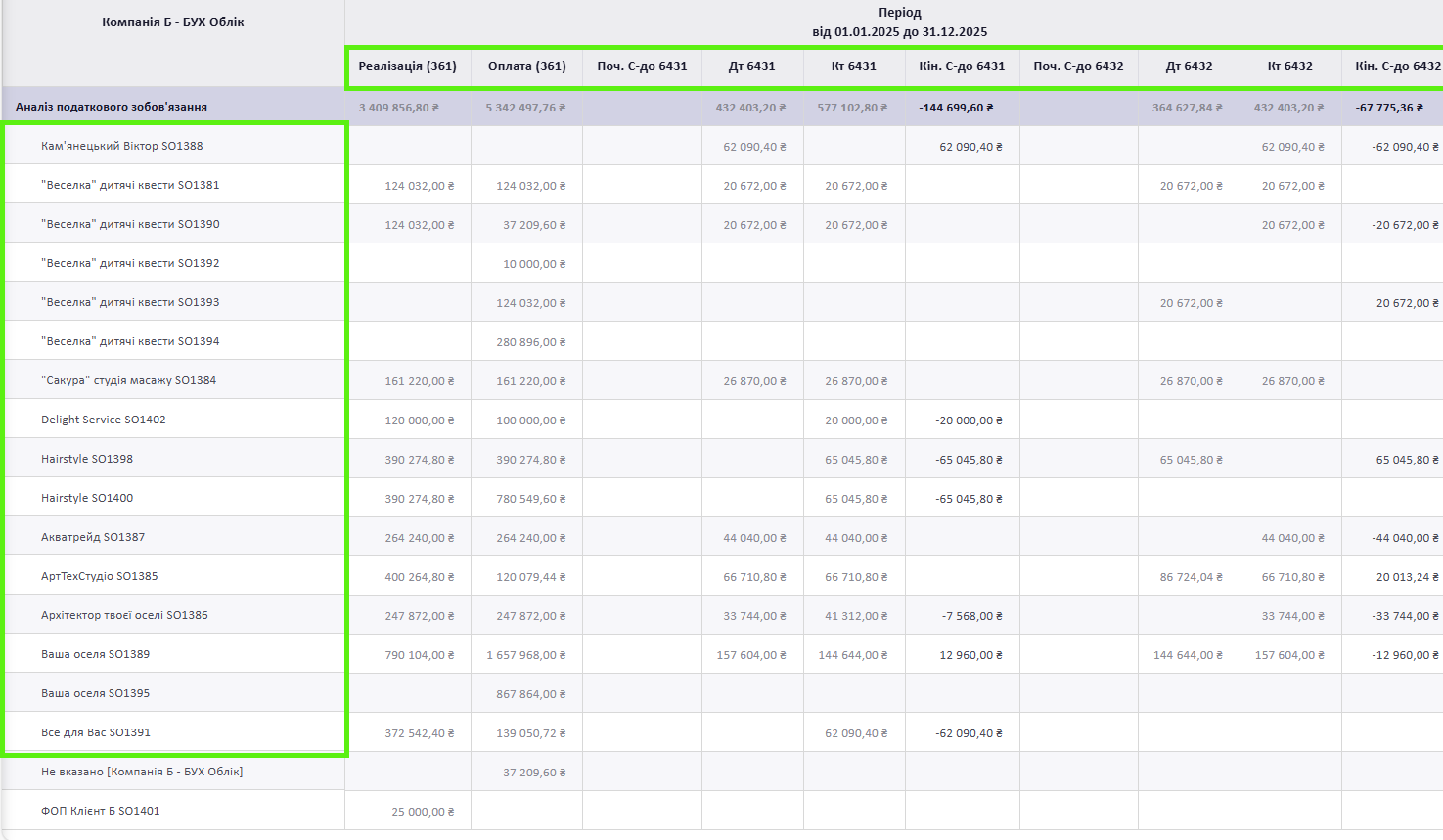
Зверніть увагу! Якщо в колонці Аналіз податкового забов'язання відображається назва “Не вказано” - це означає, що в платежі не вказано номер замовлення.
Щоб переглянути детальніше, з яких проведень сформована будь-яка сума у звіті, натисніть на неї
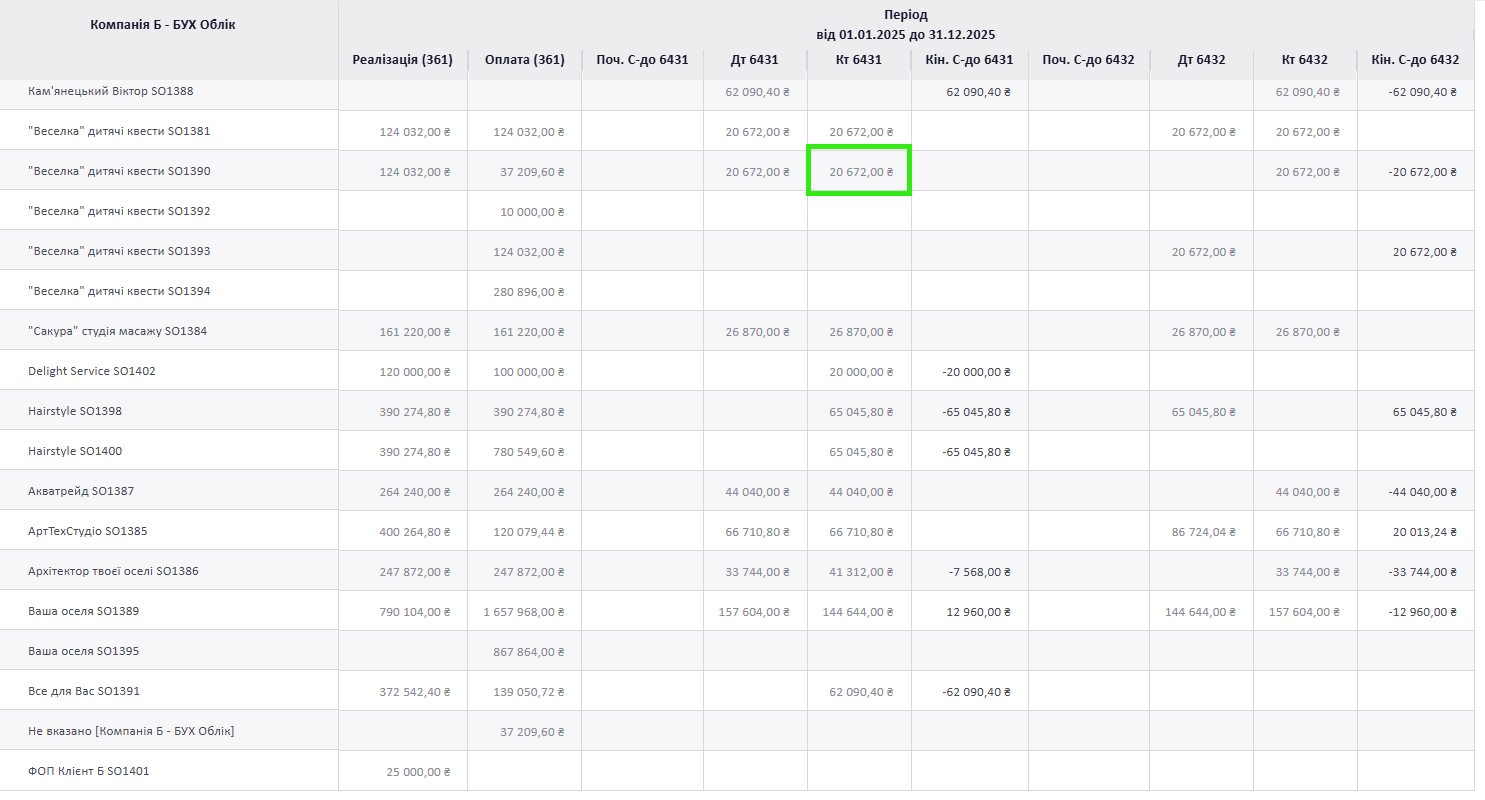
Ви побачите всі проведення
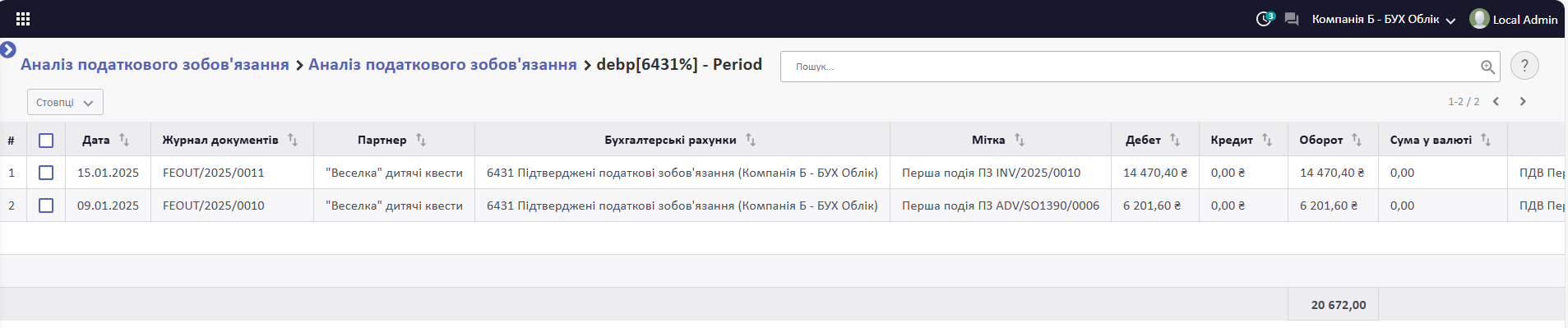
Також, можливо перейти у деталі конкретного проведення для глибшого аналізу, натиснувши на нього
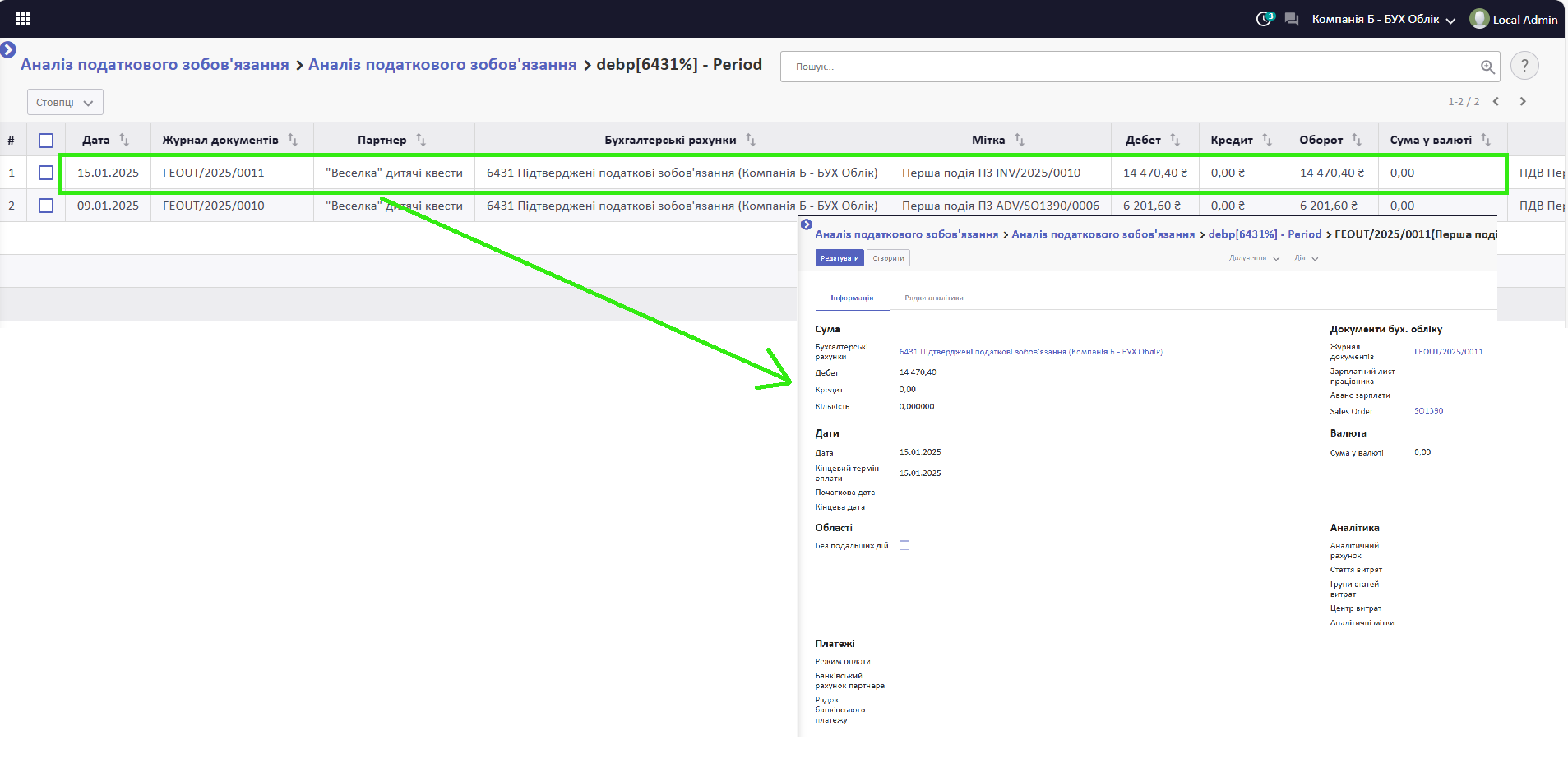
Фільтрування даних
Зверніть увагу! Налаштувати фільтри, які будуть відображатись у режимі попереднього періоду, ви можете у налаштуваннях звіту у вкладці Макет
Макет звіту. Це налаштування можливе лише для дубльованих чи створених вручну звітів, адля базових цього зробити не можна.
Ви можете відфільтрувати дані звіту за допомогою фільтрів, розташованих над ним. У потрібному полі оберіть ознаку з випадного списку, за якою ви бажаєте відфільтрувати дані. Далі натисніть Оновити
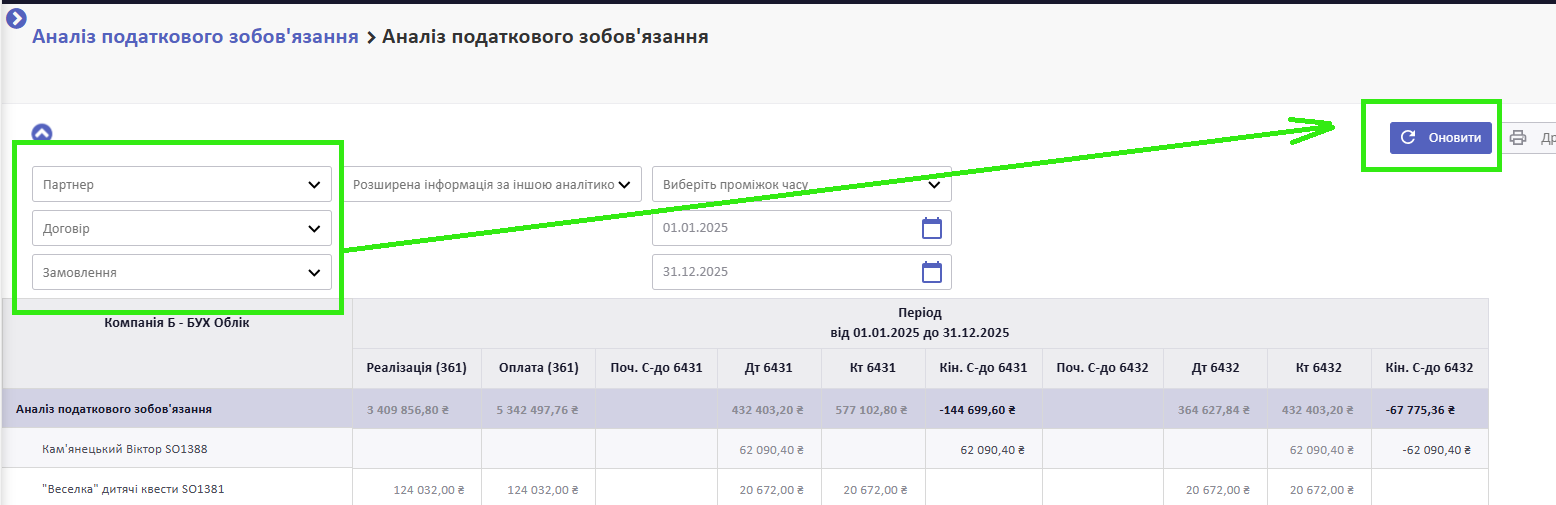
Дані у звіті відфільтруються за обраною ознакою.
Ви можете використовувати декілька фільтрів одночасно.
Зверніть увагу! Якщо у вкладці Макет встановлена галочка Приховати фільтри аналітики, усі фільтри будуть приховані.
Деталізація даних
Ви можете деталізувати дані у звіті за різними показниками. Для цього у режимі попереднього перегляду натисніть на рядок із назвою Розширена інформація за іншою аналітикою
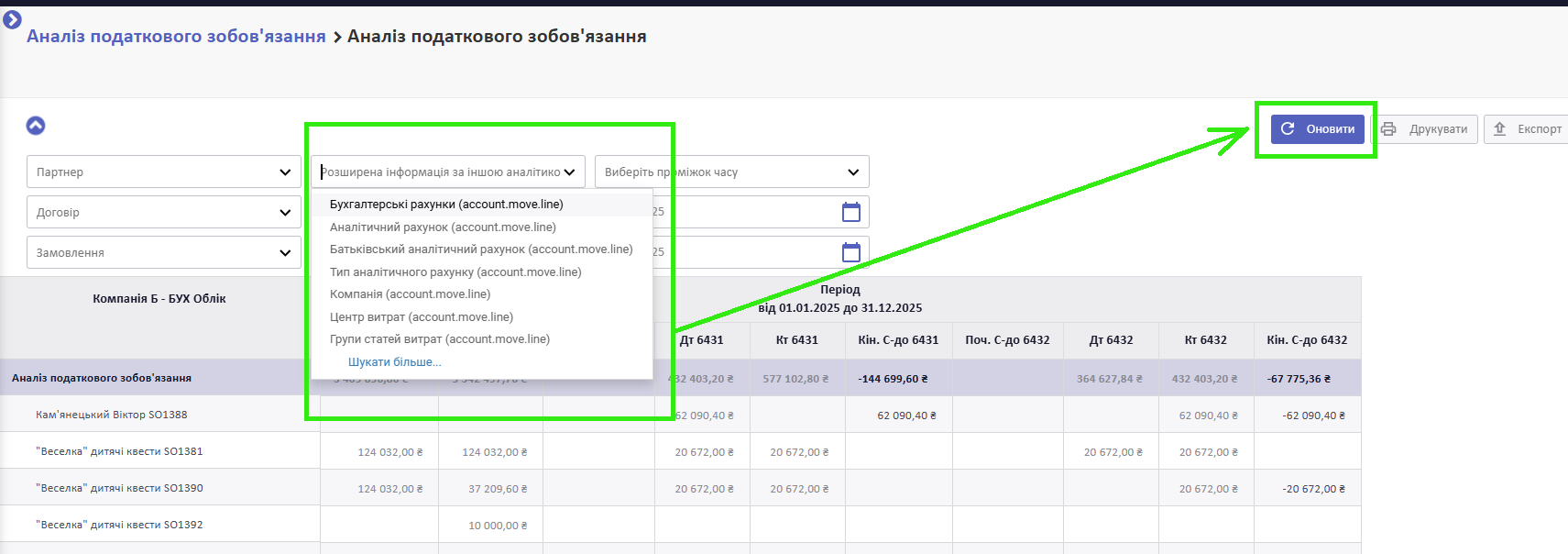
У спадному списку оберіть параметр, за яким повинна деталізуватися інформація. Натисніть Оновити.
Ви побачите, що дані будуть деталізовані за обраним параметром.
Період
Ви можете обрати потрібний період для відображення даних. Для цього оберіть Проміжок часу (детально про його створення: Редагування звіту) у відповідному полі або вкажіть дати у полях нижче.
Натисніть Оновити
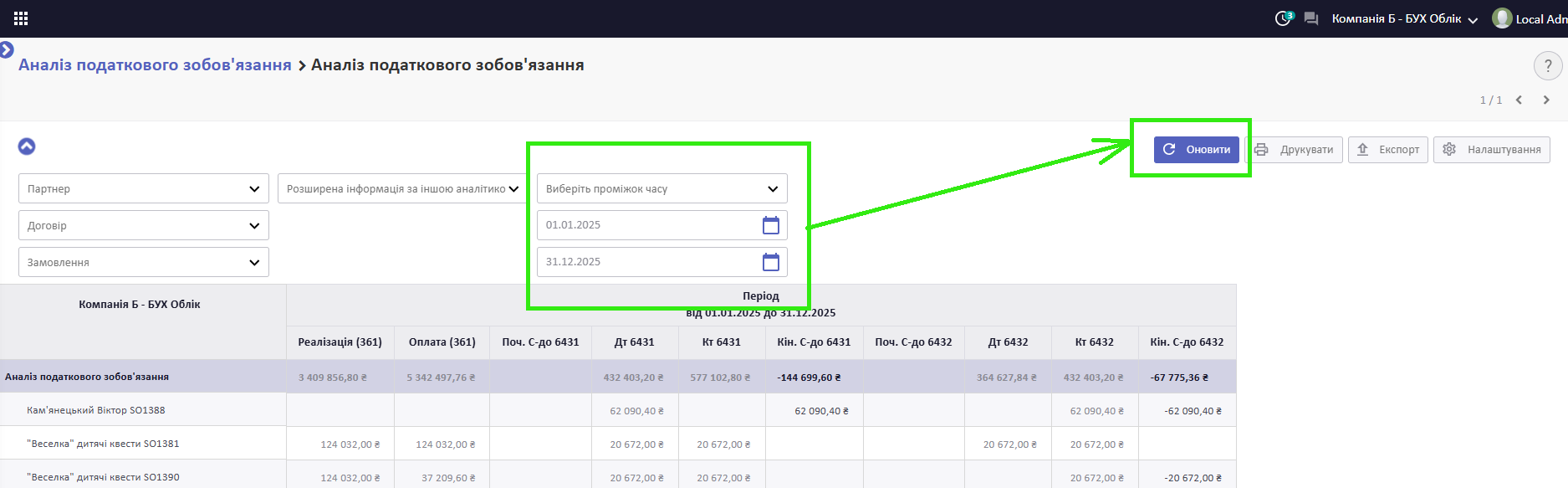
Дані у звіті будуть відображені тільки за обраний період. Період буде відображений у полях вибору дати, а також у заголовку звіту.
Налаштування користувацьких звітів відповідно до ваших потреб
Зверніть увагу! Базовий звіт не можна редагувати (окрім дат та валюти). Щоб адаптувати базовий звіт під власні потреби, скопіюйте його та редагуйте власну копію. Детальніше: Редагування міс-звітів.
Створіть власний звіт за допомогою кнопки Створити. Внесіть налаштування
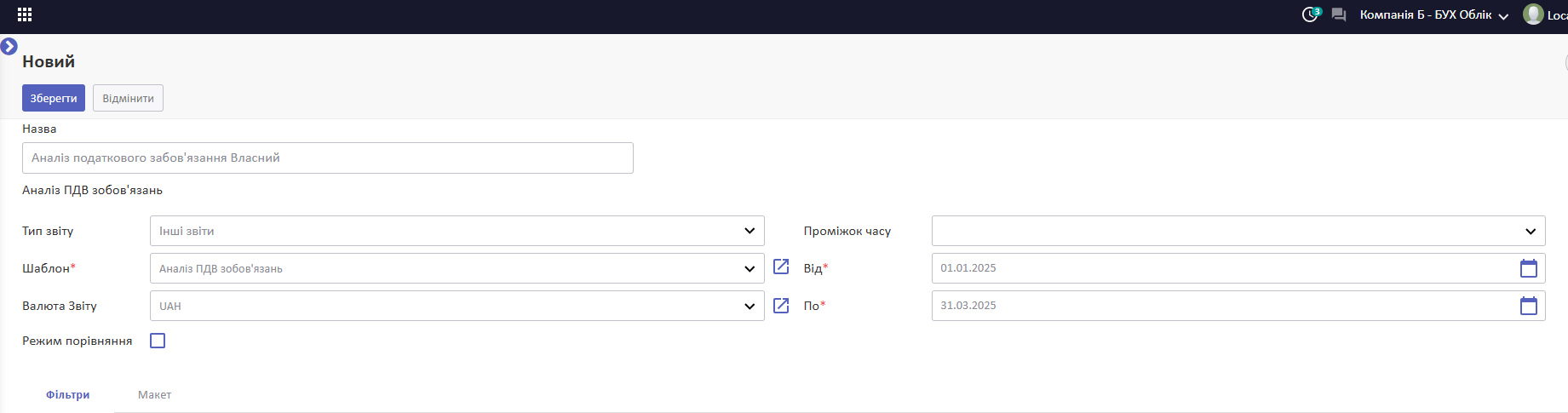
Під назвою буде вказаний короткий опис звіту.
У полі Тип звіту вкажіть, в якому розділі буде відображатися обраний звіт.
У полі Шаблон вкажіть, який шаблон буде закладено в основі звіту.
У полі Валюта звіту має бути вказано, в якій валюті відображатимуться дані у звіті. Якщо обрати валюту, що відрізняється від валюти компанії, тоді суми будуть конвертовані в обрану валюту. Для конвертації система візьме курс на останню дату періоду звіту.
Ознака Режим порівняння вказує на те, чи наявне порівняння періодів у звіті.
У полі Проміжок часу або у полях Від і До вказано, який період узято для попереднього перегляду у звіті. Ви можете створити необхідний період у полі Проміжок часу. Для цього натисніть на нього та у спадному списку оберіть Створити та редагувати. Детально про це:
Налаштування Проміжку часу
У розділі налаштувань також доступні кнопки:
- Попередній перегляд (ви перейдете на сторінку перегляду звіту);
- Друк (на ваш пристрій завантажиться PDF-файл зі звітом, готовий до друку);
- Експорт (на ваш пристрій завантажиться Excel-файл)
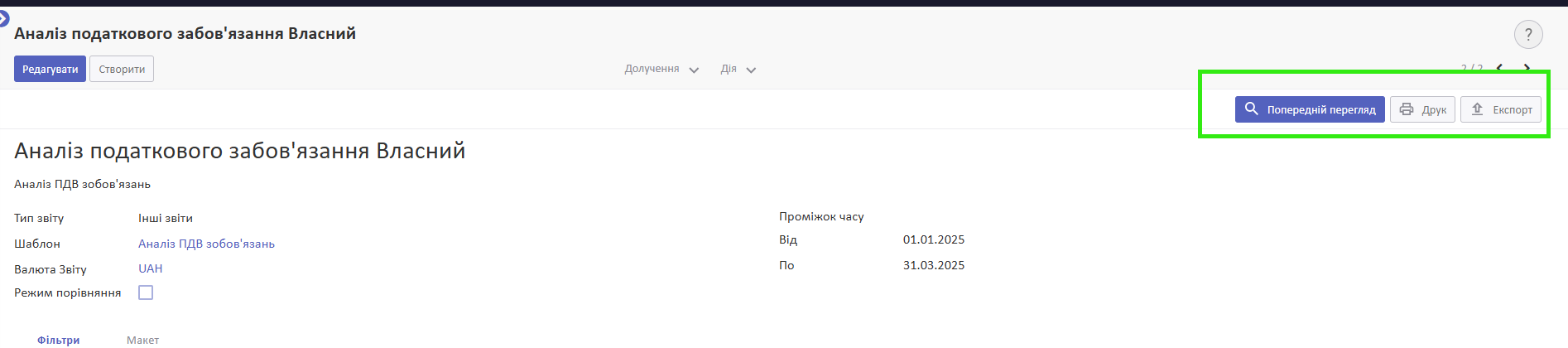
Налаштування фільтрів
Зверніть увагу! Базові звіти не можна редагувати. Щоб адаптувати базовий звіт під власні потреби, скопіюйте його та редагуйте власну копію. Детальніше: Редагування звітів.
У вкладці Фільтри ви зможете переглянути фільтрування даних у звіті.
Ви побачите Статус бух. проведень: або проведені документи, або всі записи потрапляють до звіту.
У полі Компанія вказано, дані якої компанії потрапляють до звіту.
Ознака Кілька компаній використовується, коли у компанії є дочірні компанії. Тоді з її допомогою можна вибрати, дані яких компаній мають потрапляти до звіту.
У розділі Аналітичні фільтри ви побачите параметри, за якими можна фільтрувати дані у звіті. За замовчуванням фільтри вимкнені. Щоб додати фільтр, дивіться інструкцію:
Налаштування фільтрів
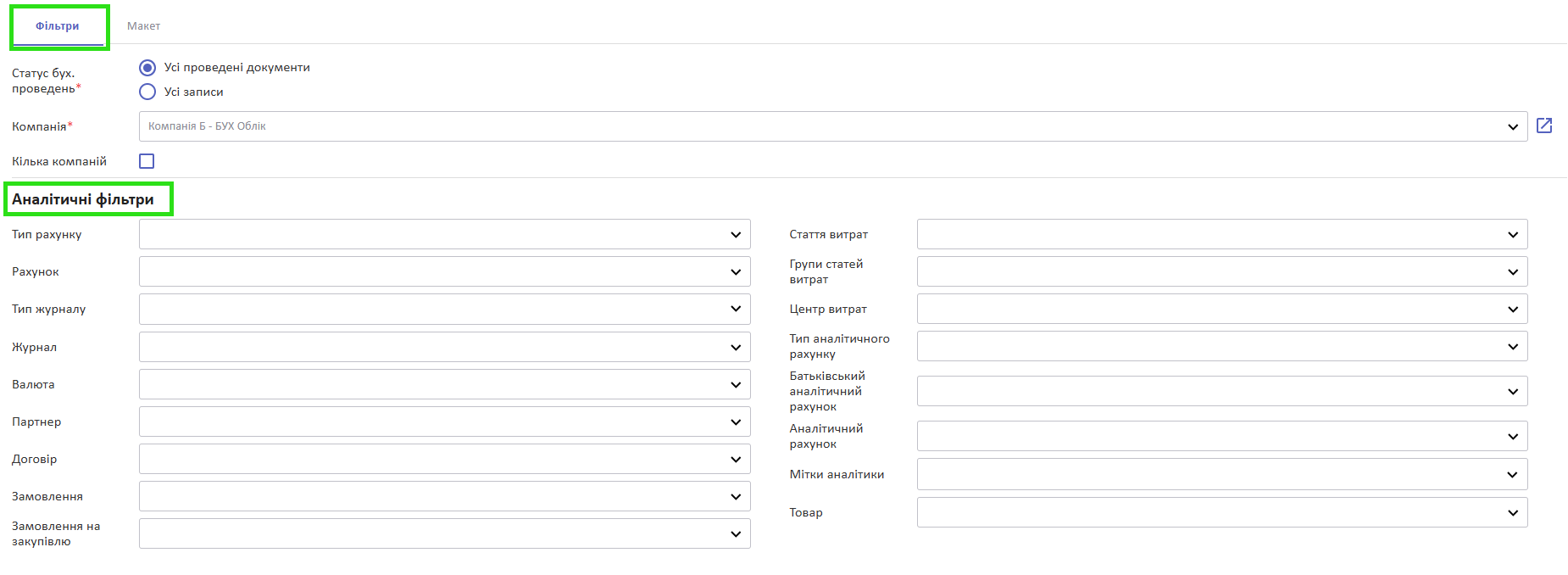
Макет звіту
Зверніть увагу! Базові звіти не можна редагувати. Щоб адаптувати базовий звіт під власні потреби, скопіюйте його та редагуйте власну копію. Детальніше: Редагування звітів.
У вкладці Макет ви можете переглянути налаштування того, як відображається звіт та його друкована версія:
- Альбомна орієнтація PDF (вказує на орієнтацію PDF-файлу, який буде генеруватися з цього звіту)
- Вимкнути розширення деталей облікового запису - ця ознака відповідає за деталізацію даних у звіті. Якщо вона встановлена - усі деталізації будуть приховані. Якщо вона НЕ встановлена - з’явиться поле Розширена інформація за іншою аналітикою, у якому можна вибрати параметр для деталізації. Крім того, якщо у показників звіту є власна деталізація, вона також буде відображена у звіті

- Відображати опис стовпців - якщо ознака активна, у заголовках колонок будуть відображатися дані про діапазон дат
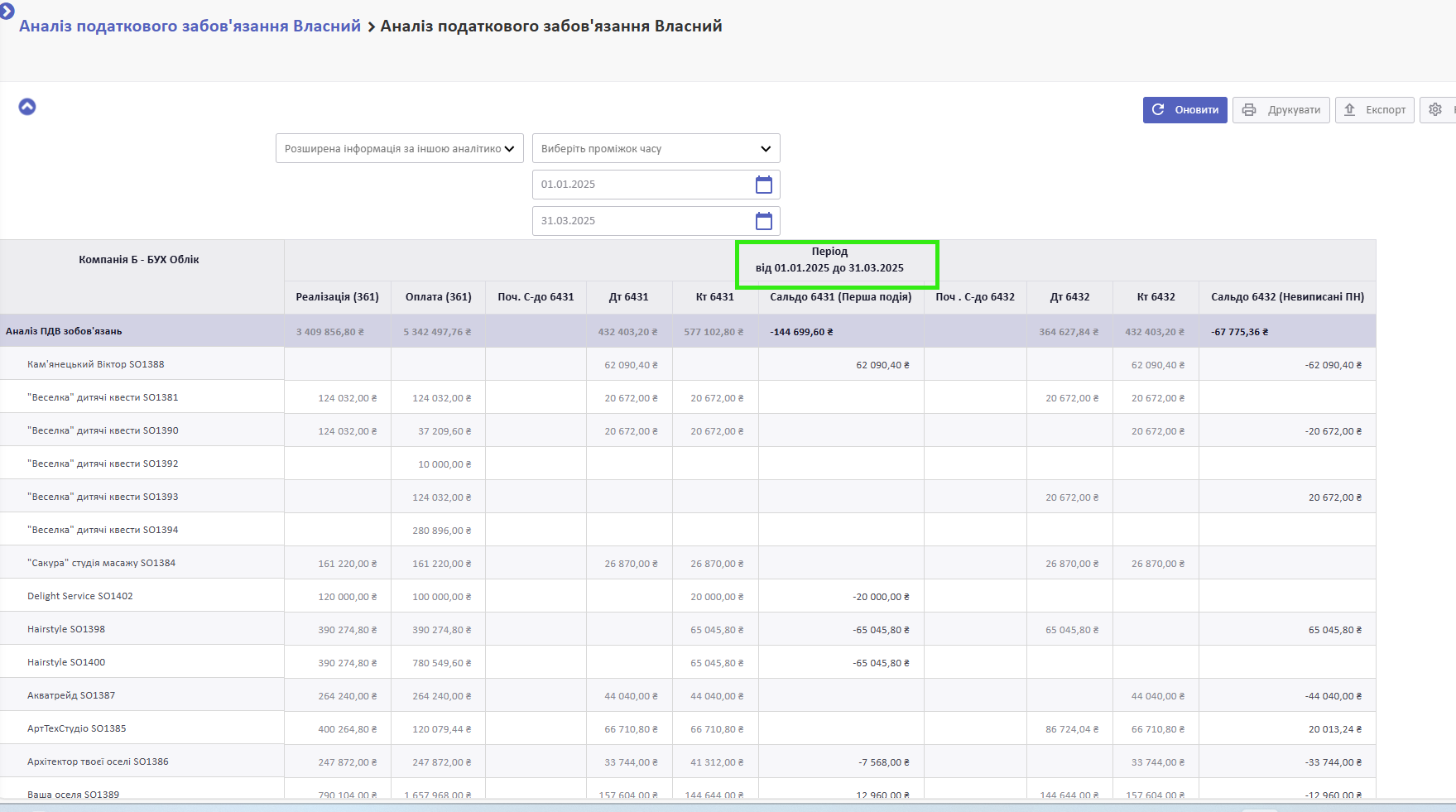
- Приховати фільтри аналітики - якщо опцію увімкнено, у режимі попереднього перегляду поля для фільтрації даних будуть недоступні. Якщо її вимкнено, нижче з’явиться список фільтрів даних звіту. Активні фільтри позначатимуться галочками, що означає можливість фільтрувати дані під час перегляду звіту
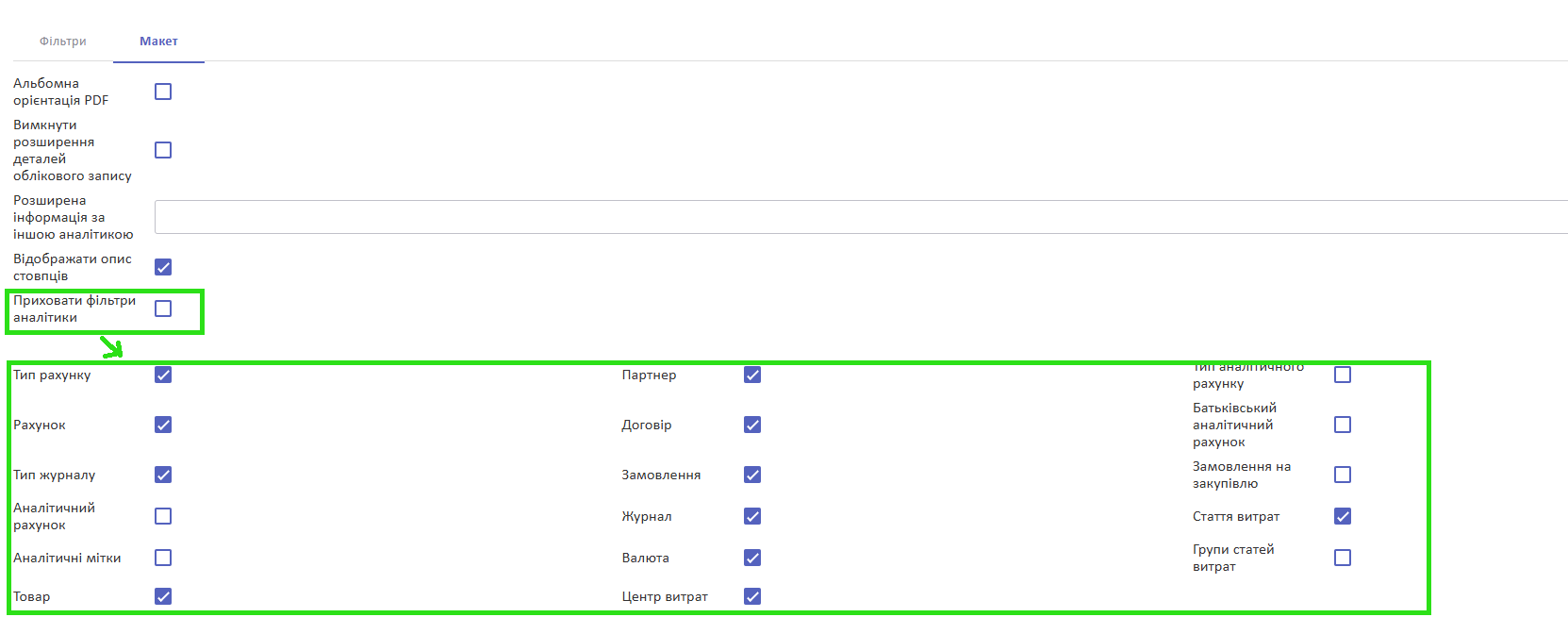
Дивіться також